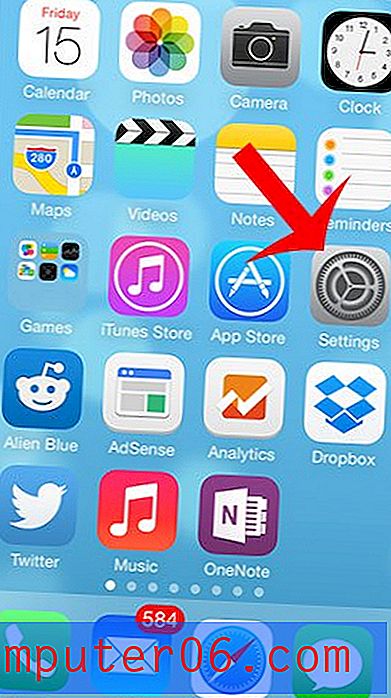Kako odgoditi isporuku poruka u programu Outlook 2010
Povremeno kada Outlook koristite za slanje e-poruka, može se dogoditi situacija u kojoj trebate odgoditi isporuku poruka u programu Outlook 2010. Outlook uključuje značajku "Odgoda isporuke" koja to omogućuje. Bilo da je sadržaj poruke nešto vremenski osjetljivo (kao što je masovna e-pošta koja ide na popis za raspodjelu) ili ako radite nešto drugo i želite da vaš šef, suradnik ili klijent misli da zapravo radite sposobnost manipuliranja vremenom u kojem je poruka poslana izvrstan je način za odlaganje isporuke poruka u programu Outlook 2010.
Jednostavno ostavite Outlook otvoren na vašem računalu i on će poslati poruku u vrijeme i datum koji ste odredili. Ova je zanimljiva funkcija moguća zbog značajki uključenih u Microsoft Outlook 2010, a oslanja se na funkcionalnost u tom programu. Mogućnost odgode isporuke poruka ne ovisi o vrsti adrese e-pošte koju ste postavili u programu Outlook niti se oslanja na korištenje bilo kojeg koda koji bi mogao biti popravljen u budućnosti. Odgoda isporuke poruka jednostavno funkcionira generiranjem poruke, provjerom opcije, zatim ostavljanjem Outlooka otvorenim, s porukom koja sjedi u Outbox-u, dok ne dođe vrijeme koje ste odredili za predviđeno vrijeme isporuke poruke.
Način odgode isporuke poruka u programu Outlook 2010
1. korak: Kliknite gumb Nova e-pošta u gornjem lijevom kutu prozora da biste stvorili novu poruku. Imajte na umu da je to isti gumb koji biste kliknuli i da biste generirali redovitu poruku e-pošte.
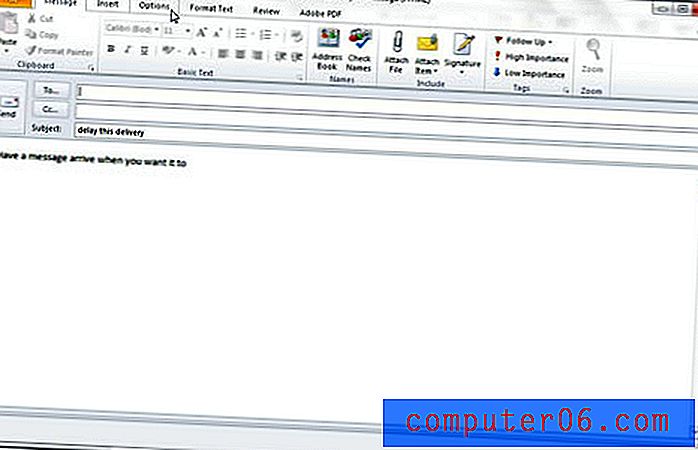 Korak 3: Kliknite gumb Odgodi isporuku u odjeljku Više opcija vrpce na vrhu prozora. Ovo će otvoriti novi skočni prozor.
Korak 3: Kliknite gumb Odgodi isporuku u odjeljku Više opcija vrpce na vrhu prozora. Ovo će otvoriti novi skočni prozor. 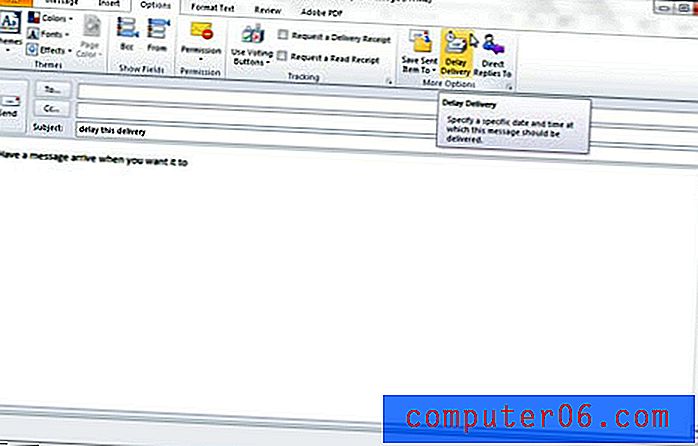 Korak 4: Kliknite padajući izbornik Datum pokraj odjeljka Ne isporuči u odjeljku Opcije isporuke u prozoru, a zatim kliknite datum na koji želite da poruka bude poslana.
Korak 4: Kliknite padajući izbornik Datum pokraj odjeljka Ne isporuči u odjeljku Opcije isporuke u prozoru, a zatim kliknite datum na koji želite da poruka bude poslana. 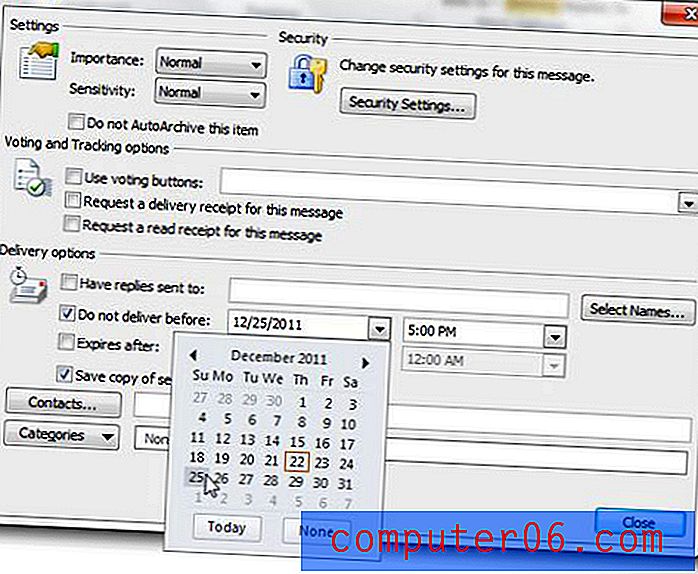 Korak 5: Kliknite padajući izbornik Vrijeme desno od padajućeg izbornika Datum koji ste upravo koristili, a zatim kliknite vrijeme koje želite da poruka bude poslana.
Korak 5: Kliknite padajući izbornik Vrijeme desno od padajućeg izbornika Datum koji ste upravo koristili, a zatim kliknite vrijeme koje želite da poruka bude poslana. 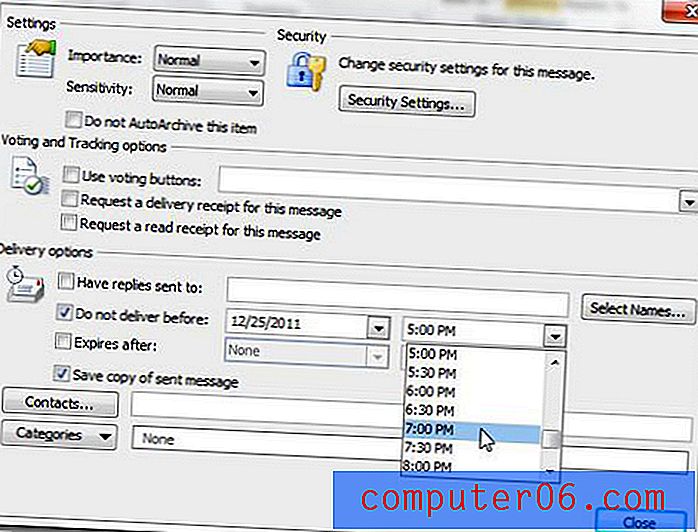 Korak 6: Kliknite gumb Zatvori u donjem desnom kutu prozora.
Korak 6: Kliknite gumb Zatvori u donjem desnom kutu prozora. 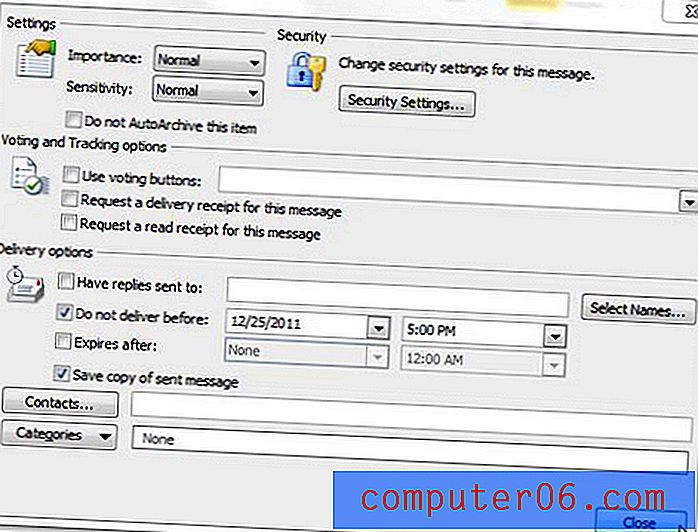 Korak 7: Kliknite gumb Pošalji u gornjem lijevom kutu prozora da biste poslali poruku s postavkama zakašnjele isporuke koje ste upravo odabrali.
Korak 7: Kliknite gumb Pošalji u gornjem lijevom kutu prozora da biste poslali poruku s postavkama zakašnjele isporuke koje ste upravo odabrali. 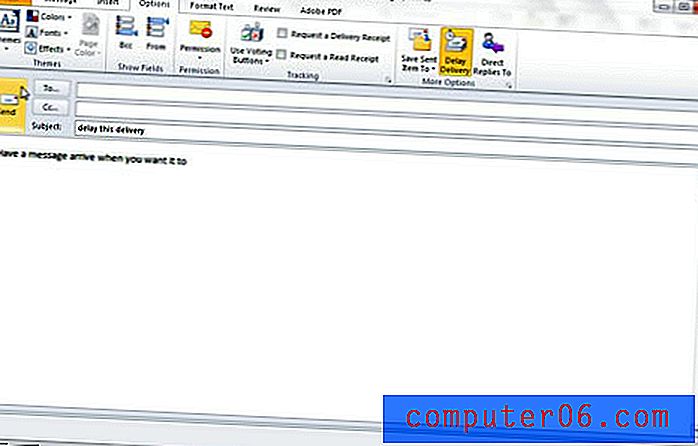 Imajte na umu da će se poruka nalaziti u vašem pretinacu dok ne dođe vrijeme koje ste odabrali za isporuku poruke. Morate ostaviti Outlook otvoren na računalu u vremenu koje ste odredili ili se poruka neće isporučiti do sljedećeg trenutka kada otvorite Outlook. Uređivanje - ovo se odnosi samo na ljude koji ne koriste Exchange poslužitelj za svoju e-poštu. Ako koristite Exchange poslužitelj, poruka će se pohraniti na poslužitelj do vremena koje ste odabrali. Korisnici razmjene mogu, dakle, zatvoriti Outlook i poruka će i dalje biti poslana u naznačeno vrijeme. Često smatram da je korisno BCC-u sami poslati e-poruke za koje želite odgoditi isporuku poruka u programu Outlook 2010 kako bi provjerili jesu li poslane u vrijeme koje ste odredili. Da biste dodatno olakšali mišljenje da je poruka poslana, odaberite e-poštu koja ide na vaš pametni telefon kako biste poruku mogli primiti dok ste izvan računala. Također možete razmotriti da sami pošaljete testnu poruku prije nego što pošaljete stvarnu poruku koja će vam omogućiti da vidite kako točno postupak funkcionira.
Imajte na umu da će se poruka nalaziti u vašem pretinacu dok ne dođe vrijeme koje ste odabrali za isporuku poruke. Morate ostaviti Outlook otvoren na računalu u vremenu koje ste odredili ili se poruka neće isporučiti do sljedećeg trenutka kada otvorite Outlook. Uređivanje - ovo se odnosi samo na ljude koji ne koriste Exchange poslužitelj za svoju e-poštu. Ako koristite Exchange poslužitelj, poruka će se pohraniti na poslužitelj do vremena koje ste odabrali. Korisnici razmjene mogu, dakle, zatvoriti Outlook i poruka će i dalje biti poslana u naznačeno vrijeme. Često smatram da je korisno BCC-u sami poslati e-poruke za koje želite odgoditi isporuku poruka u programu Outlook 2010 kako bi provjerili jesu li poslane u vrijeme koje ste odredili. Da biste dodatno olakšali mišljenje da je poruka poslana, odaberite e-poštu koja ide na vaš pametni telefon kako biste poruku mogli primiti dok ste izvan računala. Također možete razmotriti da sami pošaljete testnu poruku prije nego što pošaljete stvarnu poruku koja će vam omogućiti da vidite kako točno postupak funkcionira.